Как удалить профили на Xbox 360 и Xbox One
Вам нужно удалить профиль на Xbox One или Xbox 360? Возможно, вы использовали общую консоль с другом или братом или сестрой, а может быть, вам больше не нужна ваша старая учетная запись. В любом случае, удаление профиля поможет.
Это также пригодится, если вы входите в систему на консоли друга, чтобы вместе поиграть в онлайн-игру, и хотите убедиться, что после этого не оставите ее в системе.
В любом случае вы можете легко удалить старые профили и учетные записи на консоли Xbox. Вот как удалить профили на Xbox One и Xbox 360.
Перед удалением профиля Xbox
Во-первых, давайте быстро посмотрим, что происходит, когда вы удаляете профиль Xbox.
Этот процесс удаляет только сохраненную учетную запись с консоли Xbox. Он не удаляет учетную запись полностью, поэтому все, что сохраняется в облаке, например достижения или сохраненные данные, загруженные в Xbox Live, безопасно. Вы можете войти в учетную запись на другом Xbox, используя его данные для входа.
Если вы случайно хотите закрыть свою учетную запись Microsoft навсегда, см. Подробности на странице закрытия учетной записи Microsoft .
В противном случае, если на вашем Xbox есть какие-либо локальные данные, которые вы не синхронизировали с облаком, вам следует сделать это перед удалением профиля. Прежде чем продолжить, убедитесь, что ваш Xbox подключен к сети и вы сделали резервную копию сохраненных игр . В противном случае вы можете потерять данные, которые не были синхронизированы.
Как удалить профили на Xbox One
Чтобы удалить профиль на Xbox One, вам нужно сделать следующее:
- Нажмите кнопку Xbox в главном меню, чтобы открыть Гид.
- Прокрутите до раздела Профиль и система (отмеченного значком вашего профиля вверху), затем выберите Настройки из списка.
- Перейдите в Учетную запись> Удалить учетные записи .
- Выберите учетную запись для удаления, затем нажмите « Удалить» для подтверждения.
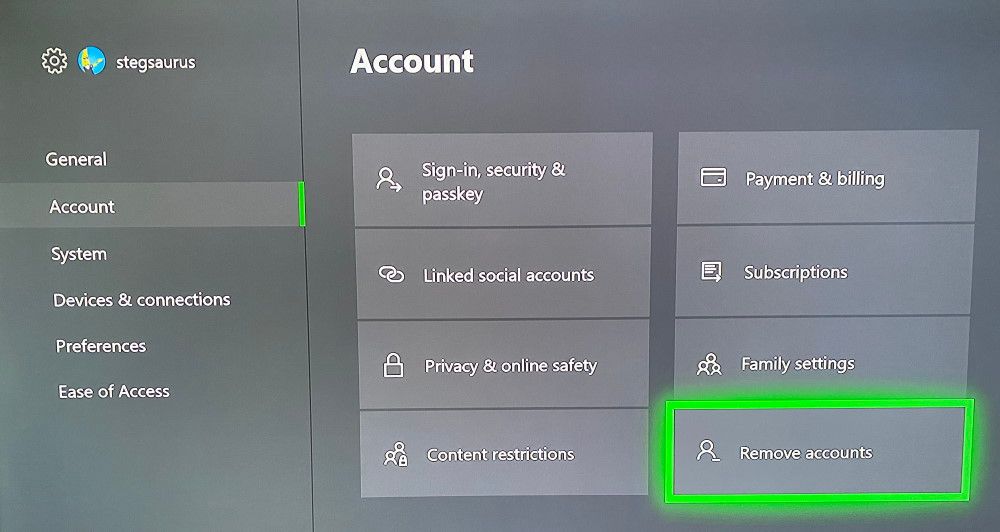
Как удалить профили на Xbox 360
Чтобы удалить профиль на Xbox 360, сделайте следующее:
- Зайдите в Настройки и выберите Система , затем выберите Хранилище .
- Если к вашей системе не подключено внешнее запоминающее устройство, выберите Жесткий диск . Если вы все же используете внешнее хранилище, выберите вместо этого « Все устройства» .
- Выберите Профили и выберите профиль, который хотите удалить. Выберите Удалить .
Затем вам нужно будет выбрать, какой тип удаления вы хотите. Выберите « Удалить только профиль», чтобы сохранить сохраненные игры и достижения учетной записи. Если вы выберете Удалить профиль и элементы , процесс полностью удалит все, что связано с этой учетной записью.
Профили Xbox легко удалить
Теперь вы знаете, как удалить профили на Xbox One и Xbox 360. Это легко сделать из-за того, что кто-то переехал из вашего дома или потому, что вам нужно избавиться от старой дополнительной учетной записи.
Пока вы настраиваете свой Xbox, вы должны узнать о некоторых других полезных настройках, которые могут помочь вам получить больше от системы.